At arbejde med Microsoft OneNote gøres væsentligt mere effektivt ved at bruge kategorier. Kategorier hjælper med at strukturere noter og fremhæve vigtig information. I denne vejledning får du alt det nødvendige om kommandogruppen "Kategorier" og opdager, hvordan du kan bruge disse funktioner i din arbejdsrutine for mere overskuelighed. Lær de forskellige ikoner at kende, der er tilgængelige, og opdag, hvordan du kan bruge dem effektivt i dine noter.
Vigtigste indsigter
- Kategorier i OneNote understøtter en klar strukturering af dine noter.
- Forskellige ikoner hjælper med at kategorisere forskellige typer information.
- Du kan tilpasse og oprette dine egne kategorier.
Trin-for-trin-vejledning
Vælg og brug kategorier
Begynd med at genkende muligheden for kategorier i kommandogruppen "Start". Her kan du oprette en note og bruge forskellige symboler til dette. Som et eksempel kan du skrive en tekst i OneNote og tilføje forskellige kategorier, der vises til venstre for teksten.
Opret opgavelister
Hvis du vil oprette en opgaveliste, er det nyttigt at tilføje de relevante kategorier. Skriv i din liste de opgaver, du stadig skal udføre, såsom at skrive en opgave eller lære til en prøve. Du kan derefter markere opgaven ved at tildele den en specifik kategori som f.eks. "Opgaver". Brug genvejen Ctrl + 1 for hurtigt at gøre dette.
Fremhæv vigtige noter
Nogle noter er så vigtige, at du gerne vil sikre dig, at du ikke glemmer dem. For eksempel kan du oprette en påmindelse om en vigtig begivenhed, såsom at hente din bror fra stationen. Marker denne note som vigtig ved at klikke på kategorien "Vigtig". Ved at bruge kategorien "Vigtig" bliver den tydeligt fremhævet, så du ikke kan overskue den.
Formuler spørgsmål
Hvis du har spørgsmål, som du gerne vil afklare på et senere tidspunkt, kan du også fremstille et spørgsmål i dine noter. Brug genvejen Ctrl + 3 for at tilføje denne kategori. For eksempel kunne du skrive et spørgsmål om, hvorvidt I skal bestille mad.
Opret kontakter
Du kan også tilføje kontakter som kategori. Hvis du f.eks. vil gemme kontaktoplysningerne for Max Mustermann, skal du bruge det tilsvarende ikon og skrive hans mobilnummer. Dette hjælper dig med at få hurtig adgang til vigtige kontaktoplysninger.
Tilpas egne kategorier
OneNote giver dig mulighed for at oprette dine egne kategorier. Gå til "Tilpas kategorier" og klik på "ny kategori" for at gøre dette. Kald den nye kategori f.eks. "Test" og vælg et passende symbol samt en markeringfarve. Når du har bekræftet dette, vil du se den nye kategori direkte i din notesbog.
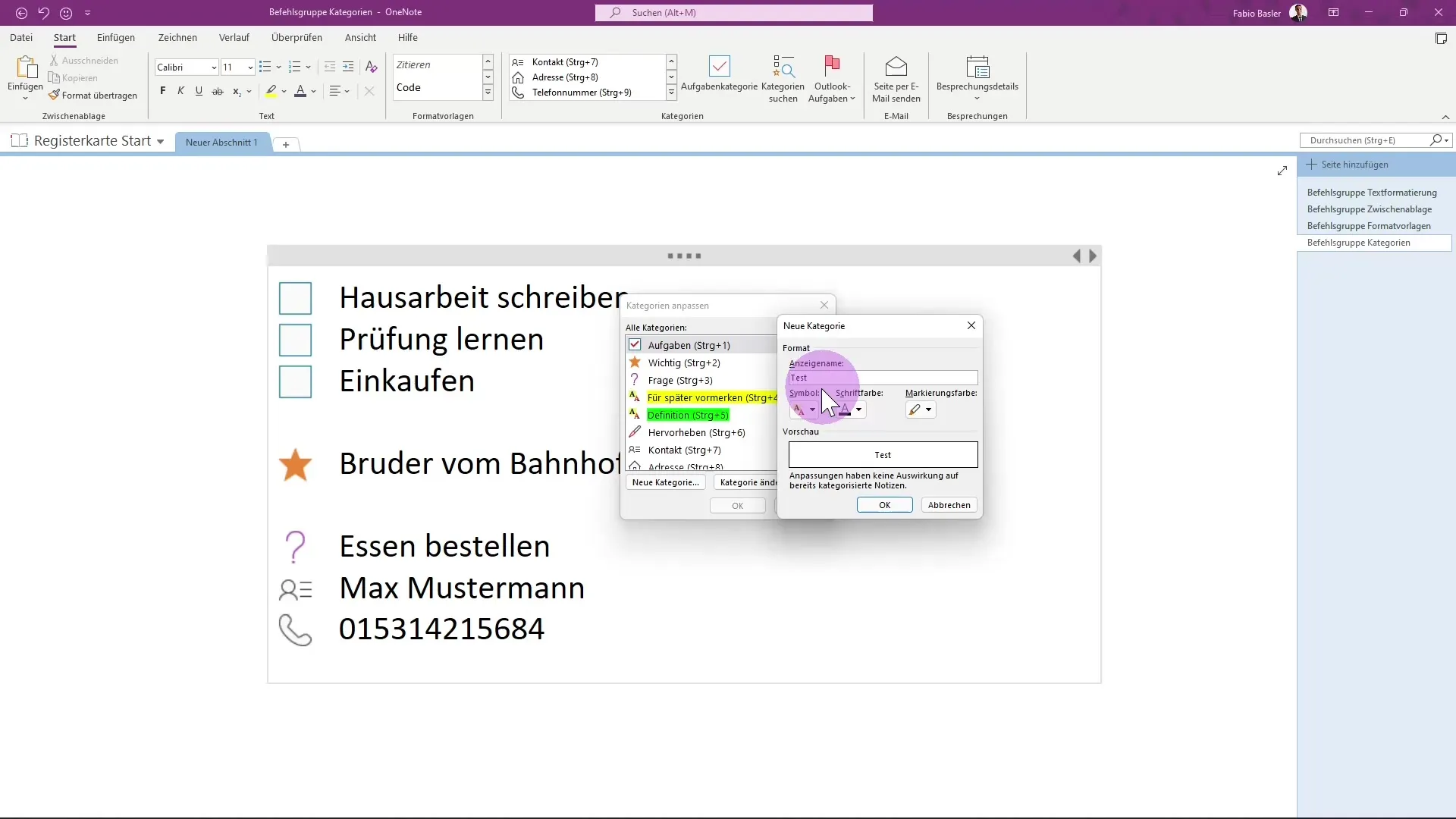
Fjern kategorier
Hvis du ikke længere har brug for kategorier, kan du også nemt fjerne dem. Marker den kategori, du vil slette, og fjern den for at forbedre din overskuelighed.
Søg efter kategorier
En anden nyttig funktion er at søge efter kategorier, du allerede har brugt. I din notesbog kan du søge efter eksisterende kategorier gennem en fremhævet menulinje og også gruppere dem. Eksempelvis efter kategori, afsnit, dato osv. På den måde kan du holde styr på de opgaver, du skal udføre.
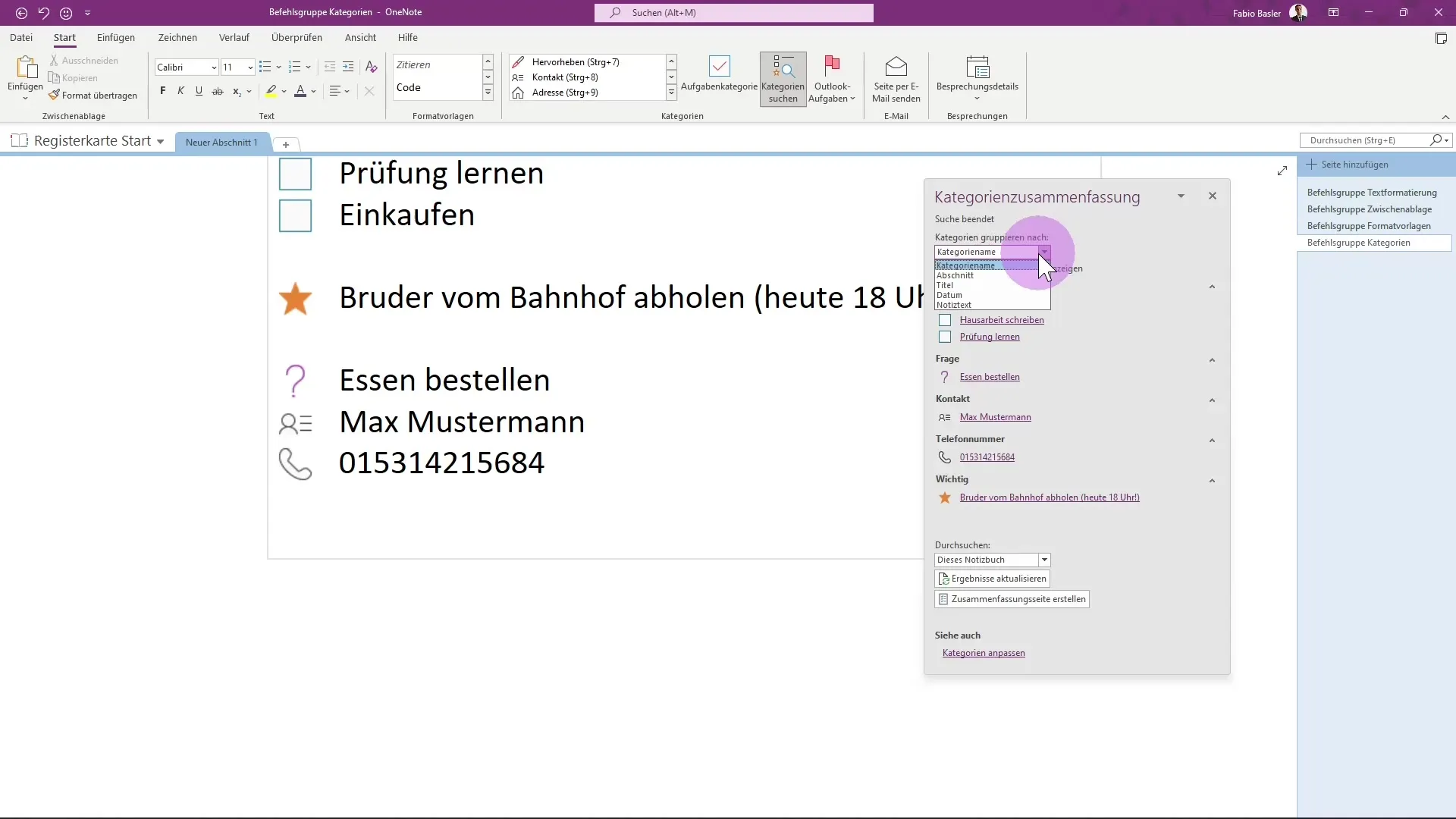
Gruppér og administrer opgaver
Hvis du har flere opgaver opdelt i kategorier, kan du få dem vist grupperet. Klik på en kategori, og sæt kryds ved opgaverne for at markere dem som afsluttede. Opgaverne vil derefter være tydeligt struktureret i oversigten, så du altid ved, hvad der stadig skal gøres.
Opsamling
Brugen af kategorier i Microsoft OneNote er et ekstremt nyttigt værktøj til at skabe orden i dine noter. Du har set, hvor nemt det er at vælge kategorier, oprette dine egne og bruge dem formålstjenligt i din arbejdsrutine. Med de forskellige symboler og muligheden for at tilpasse dine kategorier bliver administrationen af dine noter mere effektiv.
Ofte stillede spørgsmål
Hvordan opretter jeg en ny kategori i OneNote?Gå til "Tilpas kategori" og klik på "Ny kategori". Navngiv den og vælg et symbol samt en markøringsfarve.
Kan jeg fjerne en kategori igen?Ja, du kan vælge en kategori og fjerne den.
Hvordan bruger jeg genveje for kategorier i OneNote?Brug genvejstasterne Ctrl + 1 for Opgaver, Ctrl + 2 for Vigtigt og Ctrl + 3 for Spørgsmål.
Kan jeg søge efter kategorier?Ja, du kan søge og gruppere kategorier via menuen.
Hvor vises ikonerne til kategorierne?Ikonerne vises til venstre for den tilhørende tekst i notaterne.


